9 personverninnstillinger for iPhone du bør slå på nå

Apple gjør en bedre jobb enn de fleste selskaper når det gjelder personvern. Men ikke alle standardinnstillingene på iPhone er i brukerens beste interesse.
Hva du skal vite
iOS 17-oppdateringen for iPhone har medført noen betydelige endringer i Apple Music. Dette inkluderer å samarbeide med andre brukere i spillelister, starte musikkavspilling fra forskjellige enheter når du bruker CarPlay, og mer. Blant disse nye funksjonene er muligheten til å bruke crossfade i Apple Music.
Dette vil tillate deg å skifte mellom spor sømløst, noe som er en flott funksjon når du lytter til flere spor. Crossfade bidrar til å forbedre den generelle lytteopplevelsen ved å sikre at du ikke blir skremt eller trukket ut av opplevelsen når spor endres. Så hvis du ønsker å få mest mulig ut av denne nye funksjonen, her er hvordan du bruker den på iPhone.
Relatert: iPhone er for nært problem: 4 måter å fikse det på iPhone med iOS 17
Hvordan aktivere og tilpasse Crossfade for Apple Music
Du trenger den siste iOS 17-oppdateringen for å bruke Crossfade i Apple Music. Hvis du ikke har oppdatert enheten din ennå, gå til Innstillinger > Generelt > Programvareoppdatering og installer den siste oppdateringen. Når enheten din er oppdatert, kan du bruke trinnene nedenfor for å bruke Crossfade i Apple Music.
Åpne Innstillinger-appen .
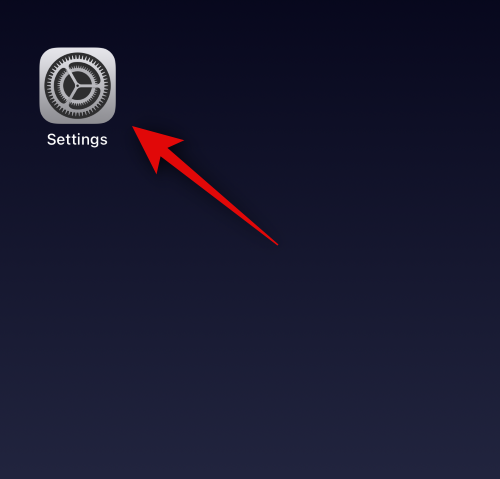
Trykk på Musikk .
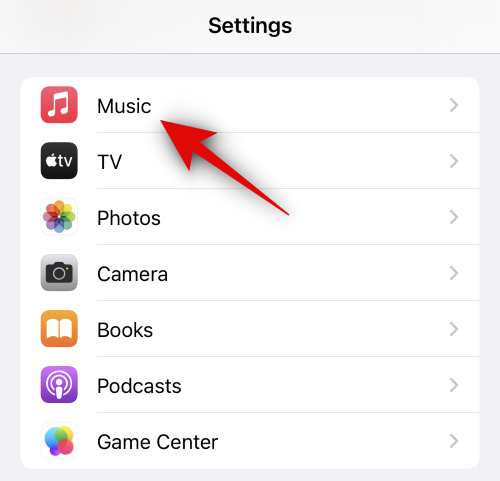
Rull ned og trykk på bryteren for Crossfade under AUDIO .
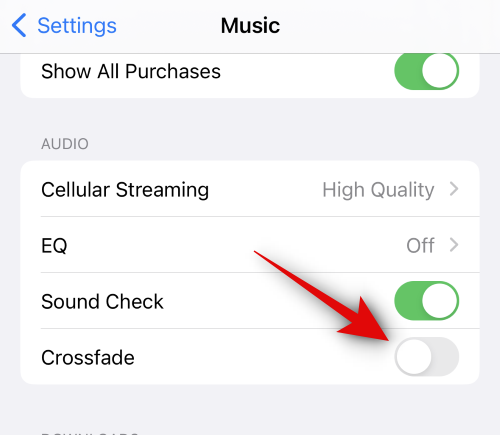
Når Crossfade er aktivert, kan du tilpasse varigheten overgangen skal brukes mellom spor. Bruk glidebryteren for å tilpasse ønsket varighet. Du kan velge mellom 1 sekund til 12 sekunder for å kryssfade mellom spor.
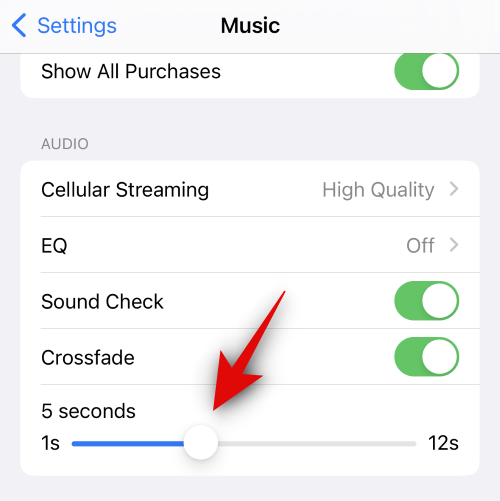
Og det er det! Crossfade vil nå være aktivert og vil bli brukt neste gang du bytter spor.
Relatert: Slik aktiverer og bruker du skjermavstand på iOS 17
Apple gjør en bedre jobb enn de fleste selskaper når det gjelder personvern. Men ikke alle standardinnstillingene på iPhone er i brukerens beste interesse.
Med denne handlingsknappen kan du ringe ChatGPT når du vil på telefonen din. Her er en veiledning for å åpne ChatGPT ved hjelp av handlingsknappen på iPhone.
Hvordan ta et langt skjermbilde på iPhone hjelper deg med å enkelt fange opp hele nettsiden. Funksjonen for å rulle skjermbilder på iPhone er tilgjengelig på iOS 13, iOS 14, og her er en detaljert veiledning om hvordan du tar et langt skjermbilde på iPhone.
Du kan endre iCloud-passordet ditt på mange forskjellige måter. Du kan endre iCloud-passordet ditt på datamaskinen eller på telefonen din via et støtteprogram.
Når du sender et samarbeidsalbum på iPhone til noen andre, må de godta å bli med. Det finnes flere måter å godta invitasjoner til å dele et album på iPhone på, som vist nedenfor.
Fordi AirPods er små og lette, kan de noen ganger være lette å miste. Den gode nyheten er at før du begynner å rive huset fra hverandre og lete etter de savnede øreproppene dine, kan du spore dem ved hjelp av iPhonen din.
Visste du at avhengig av regionen der iPhonen din er produsert, kan det være forskjeller sammenlignet med iPhoner som selges i andre land?
Omvendt bildesøk på iPhone er veldig enkelt når du kan bruke nettleseren på enheten, eller bruke tredjepartsapplikasjoner for flere søkealternativer.
Hvis du ofte trenger å kontakte noen, kan du sette opp hurtiganrop på iPhonen din med noen få enkle trinn.
Å rotere skjermen horisontalt på iPhone hjelper deg med å se filmer eller Netflix, vise PDF-er, spille spill, ... mer praktisk og få en bedre opplevelse.








